Деактивирането на ErP Ready в BIOS ще реши този проблем завинаги
- Ако вашият компютър винаги се зарежда два пъти, това може да се дължи на някои функции за овърклок.
- Едно просто, но ефективно решение на този проблем е да деактивирате функцията за бързо стартиране.
- Друго отлично решение е да деактивирате вътрешно PLL пренапрежение.
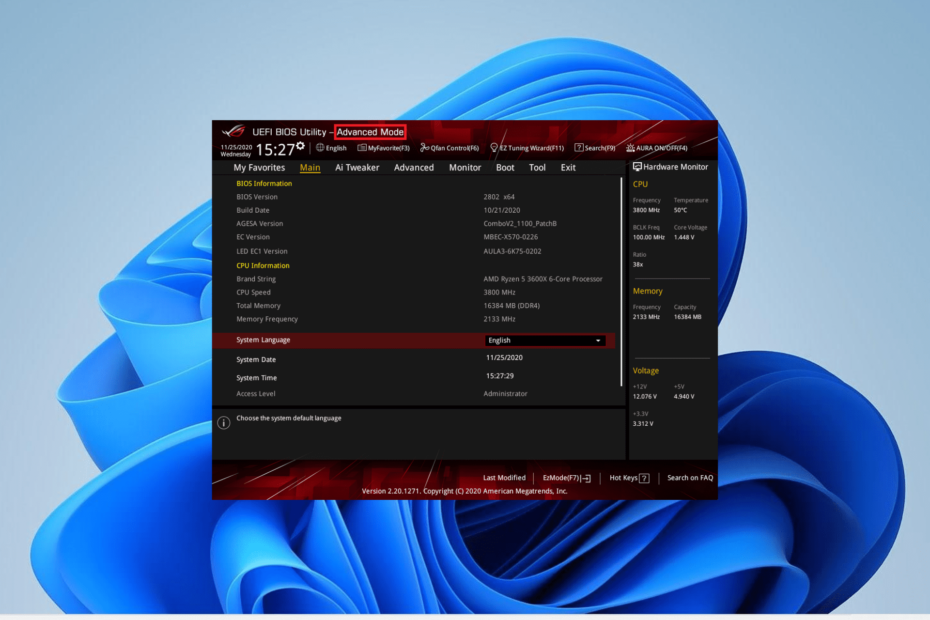
хИНСТАЛИРАЙТЕ КАТО КЛИКНЕТЕ ВЪРХУ ИЗТЕГЛЯНЕ НА ФАЙЛА
- Изтеглете Fortect и го инсталирайте на вашия компютър.
- Стартирайте процеса на сканиране на инструмента за да търсите повредени файлове, които са източникът на вашия проблем.
- Щракнете с десния бутон върху Старт на ремонта така че инструментът да може да стартира алгоритъма за фиксиране.
- Fortect е изтеглен от 0 читатели този месец.
Проблемите при зареждане са сред ужасните проблеми, с които потребителите не искат да се сблъскват поради техническите особености, които обикновено се включват в отстраняването им. Някои от нашите читатели съобщават, че техният компютър винаги се зарежда два пъти.
Този проблем не е най-сложният, тъй като ви позволява да влезете в компютъра си след второто зареждане, за разлика от Windows 11 продължава да се рестартира проблем. Но коригирането му все още не е лесно, освен ако не разполагате с подробна информация като тази, предоставена в това ръководство.
Защо моят компютър се зарежда два пъти?
По-долу са изброени някои от забележителните причини вашият компютър винаги да се зарежда два пъти, преди да стартира:
- Овърклок – Ако овърклокнете вашето устройство чрез активиране на PLL пренапрежение, вашият компютър може да се рестартира 2 пъти, преди да стартира. Това, което трябва да направите тук, е да деактивирате всички функции за овърклок.
- Проблеми с бързо стартиране – Този проблем може да бъде причинен от функцията за бързо стартиране, която позволява на вашия компютър да се зарежда бързо, след като го изключите. Деактивиране на тази функция трябва да ви помогне да разрешите проблема.
- Остарял компютър – Ако системата ви е остаряла, има вероятност да срещнете различни проблеми, включително този. Ти трябва да актуализирайте вашата операционна система до най-новата версия за да възстановите нормалното обслужване на вашето устройство.
- Остарял BIOS – Понякога вашето устройство може да се зарежда няколко пъти, защото вашият BIOS е остарял. За да поправите това, трябва инсталирайте най-новата версия на BIOS и го актуализирайте.
Сега, след като знаем възможните причини, нека продължим и приложим решенията по-долу.
Как мога да поправя компютъра си, ако винаги се зарежда два пъти?
Преди да разгледате по-подробните корекции в този раздел, по-долу са някои основни стъпки за отстраняване на неизправности, които да опитате:
- Актуализирайте своя BIOS от сайта на производителя.
- Уверете се, че вашият Windows също е актуализиран.
- Премахнете една от вашите RAM памети, ако използвате две, за да проверите дали проблемът е в някоя от тях. Опитайте с друга RAM, ако използвате само една.
- Сменете CMOS батерията (ако има такава).
Друг вариант е просто да го игнорирате, защото това е често срещано в дънните платки на ASUS, които имат двойно зареждане.
Така че, ако вашето устройство се зарежда нормално при второто зареждане без никакъв проблем, може да искате да го игнорирате, особено ако не овърклоквате нищо и вашият BIOS е актуален.
Въпреки това, можете да се задълбочите в корекциите по-долу, ако искате да се отървете от този проблем.
1. Деактивирайте бързото стартиране
- Натиснете Windows + С, Тип контроли изберете Контролен панел.
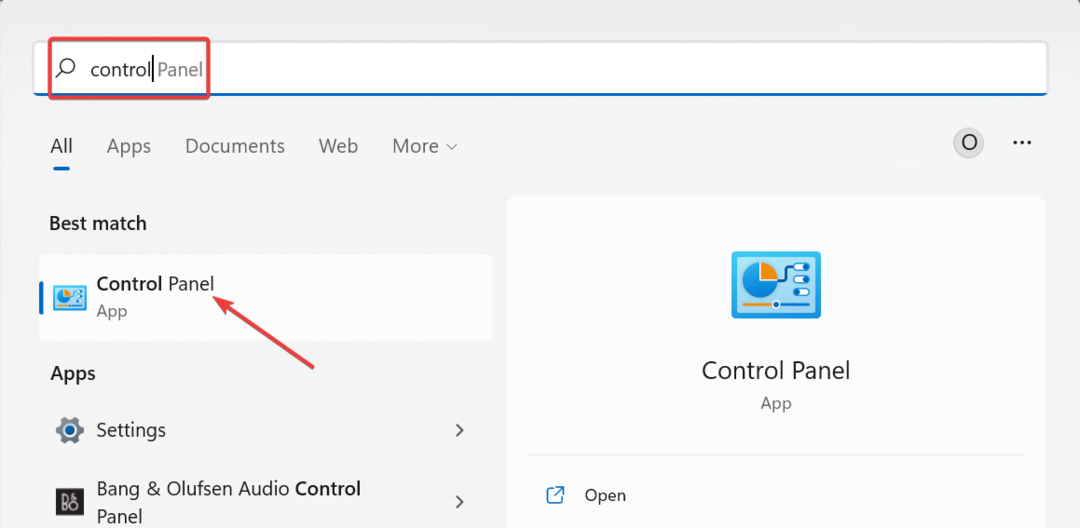
- Избирам Система и сигурност.
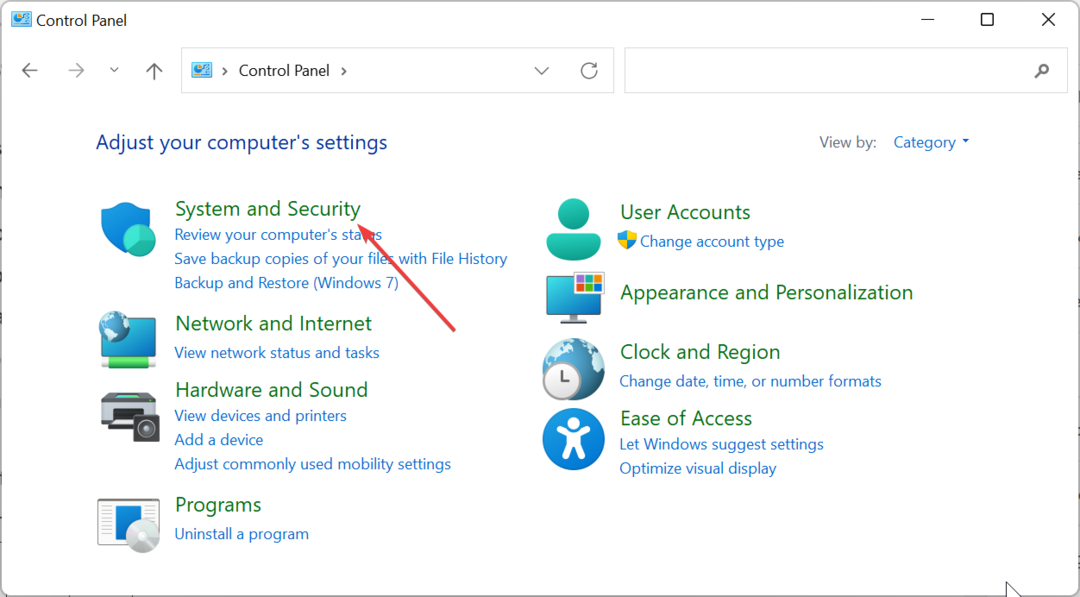
- Сега изберете Опции за захранване.
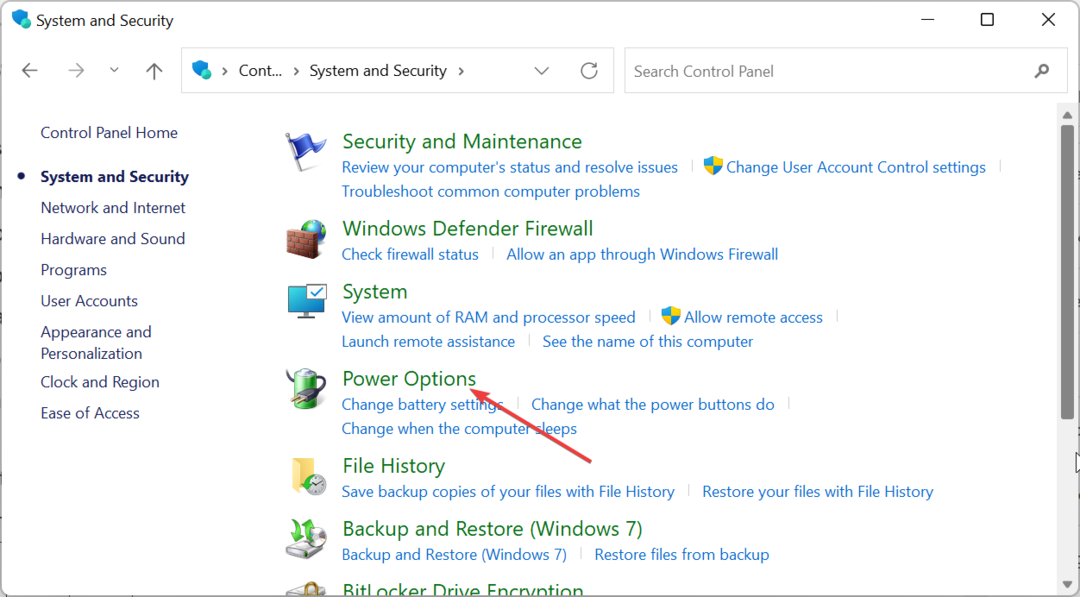
- Щракнете върху Изберете какво да правят бутоните за захранване опция в левия прозорец.
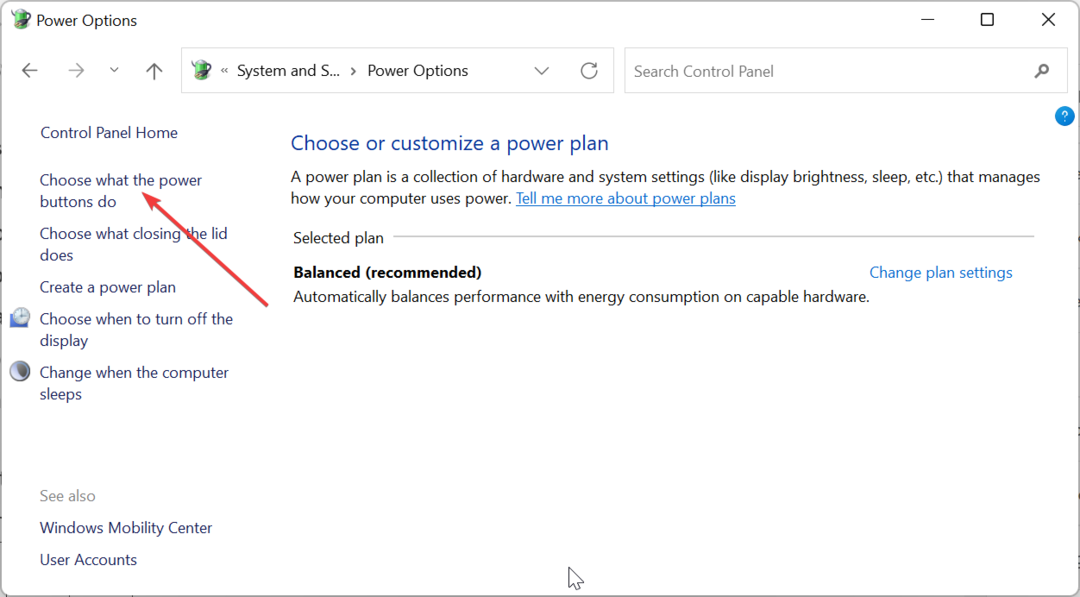
- След това щракнете Променете настройките, които в момента не са налични.
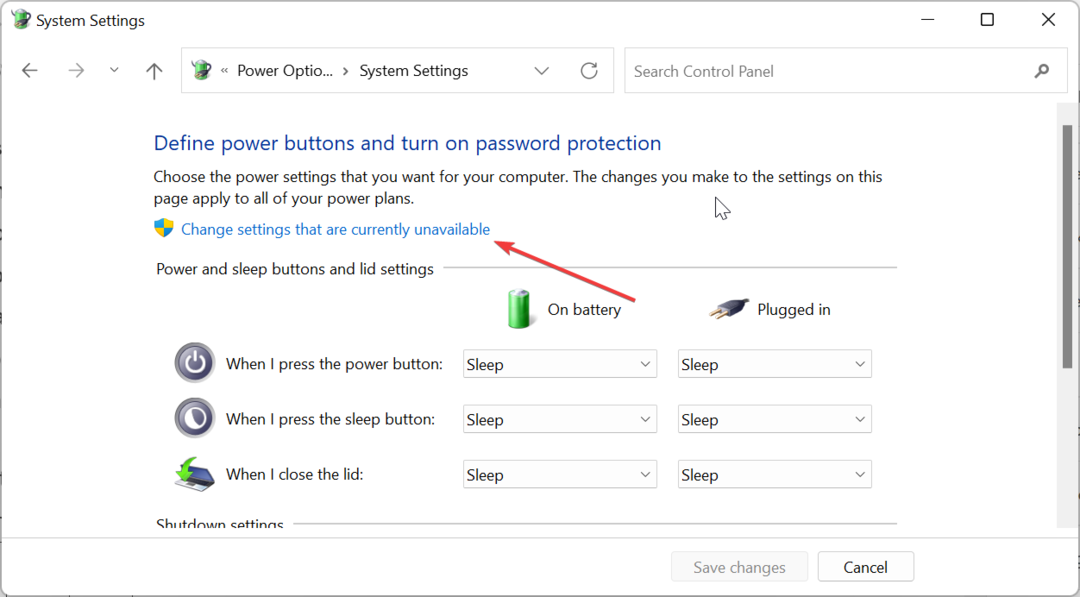
- Премахнете отметката от квадратчето за Включете бързо стартиране (препоръчително).
- Накрая щракнете върху Запазите промените бутон.
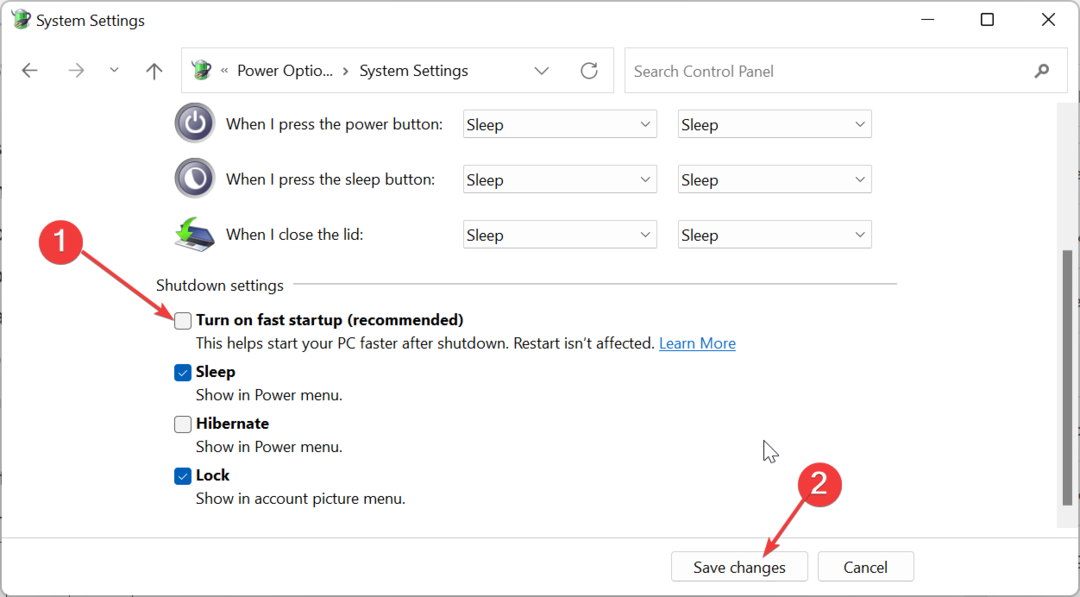
Функцията за бързо стартиране не позволява на вашия компютър да се изключи напълно в опит да се увеличи времето за стартиране. Ето защо компютърът на някои потребители винаги се зарежда два пъти. Така че трябва да деактивирате функцията, за да разрешите проблема.
- Поправка: Препълването на лентата на задачите не работи на Windows 11
- Поправка: Не сте упълномощени да се свързвате с GlobalProtect
- Грешка в неподдържано 16-битово приложение: 5 начина да я коригирате
- Internet Explorer не изтегля файлове? Ето какво да направите
2. Деактивирайте вътрешното PLL пренапрежение
- Изключете компютъра си и го включете отново. Продължете да натискате клавиша BIOS (F2, Дел, или съответния за вашия компютър), когато се появи логото на производителя, за да влезете в BIOS.
- Сега използвайте клавишите със стрелки, за да отидете до AI Tweaker опция в горната част и натиснете Въведете. В някои BIOS ще намерите Extreme Tweaker вместо.
- След това превъртете надолу и изберете Вътрешно PLL пренапрежение.
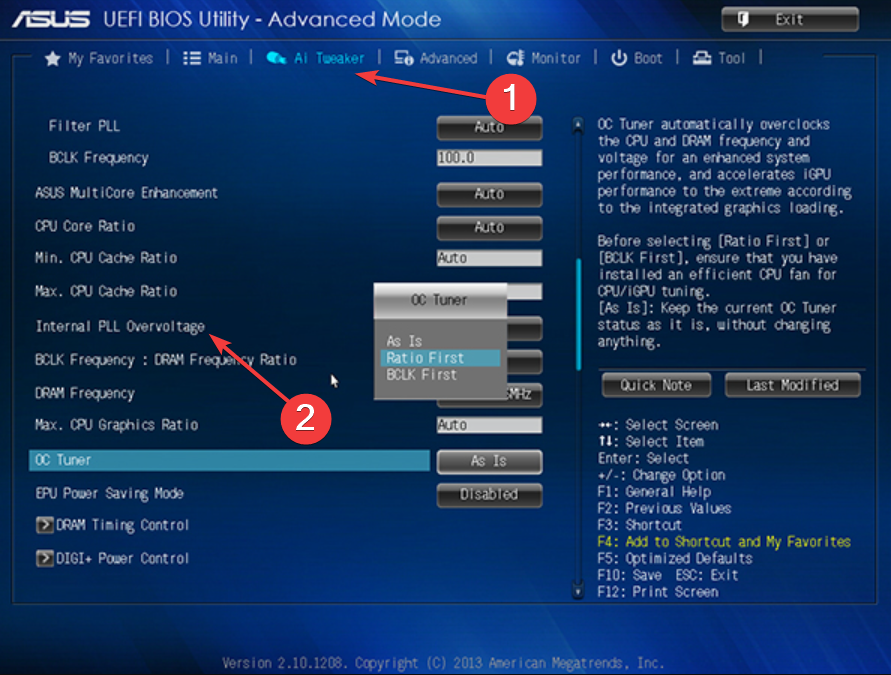
- Накрая задайте стойността му на хора с увреждания, запазете промените си и рестартирайте компютъра си.
Пренапрежението на CPU PLL ви позволява да достигнете по-висока честота на вашия процесор. Използва се предимно от потребители, които искат да достигнат 4,6 GHz и повече.
Експертен съвет:
СПОНСОРИРАНА
Някои проблеми с компютъра са трудни за справяне, особено когато става въпрос за липсващи или повредени системни файлове и хранилища на вашия Windows.
Не забравяйте да използвате специален инструмент, като напр Фортект, който ще сканира и замени повредените ви файлове с техните нови версии от своето хранилище.
Известно е обаче, че тази функция причинява проблеми със съня и се съобщава, че кара компютъра винаги да се зарежда два или повече пъти. Така че, ако не се нуждаете от висока честота на процесора, трябва да деактивирате функцията.
Имайте предвид, че конфигурацията на BIOS може да се различава – горното е за ASUS BIOS. Но разликите не трябва да са твърде големи.
3. Разрешете включване чрез PCIe
- Влезте в BIOS, както е показано в етап 1 на решение 4.
- Навигирайте до Разширено раздел в горната част с помощта на клавишите със стрелки и натиснете Въведете.
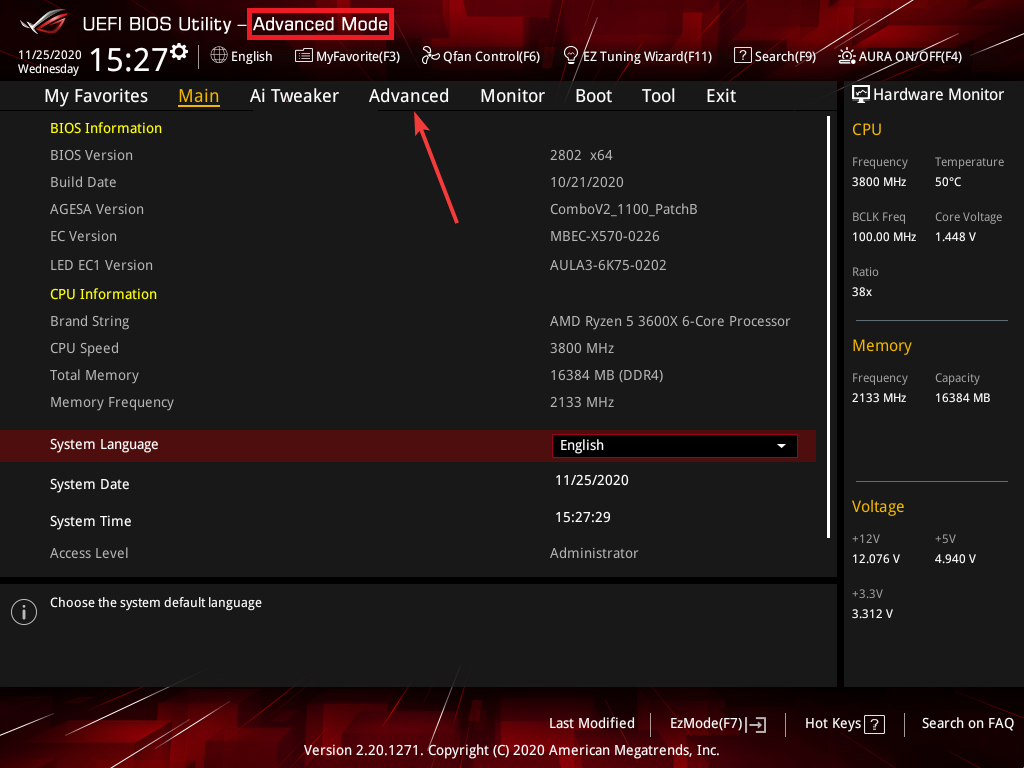
- Сега изберете APM конфигурация на следващата страница.

- Изберете Захранване чрез PCl-E опция.

- Задайте го на Активирайте.
- Накрая запазете настройките и рестартирайте компютъра.
Функцията Power On by PCle кара вашето устройство да се зарежда бързо, когато открие мрежа. Това може да подобри времето за зареждане и да елиминира факторите, които карат компютъра ви да се зарежда винаги два пъти.
4. Деактивирайте ERP
- Влезте в BIOS, както е показано в предишните решения.
- Изберете Разширено раздел в горната част.
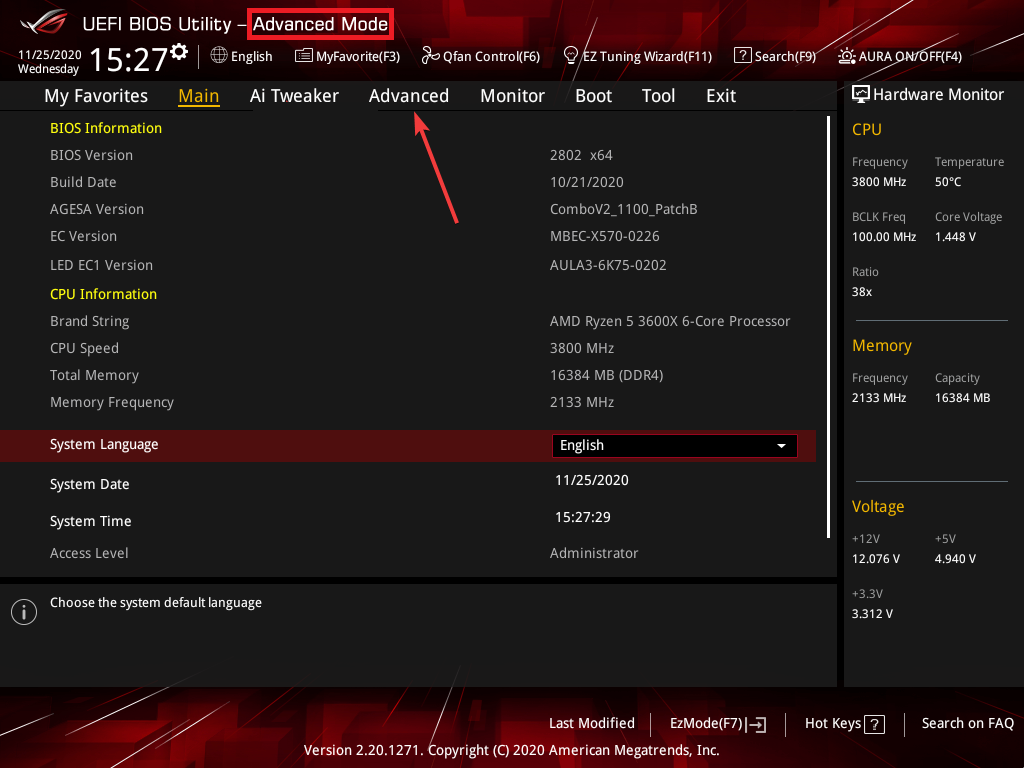
- След това изберете APM конфигурация.

- Навигирайте до Готов за ErP и натиснете Въведете за да го изберете.
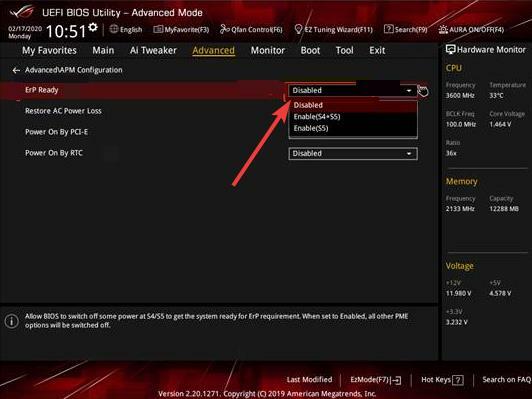
- Накрая изберете Деактивиране опция, запазете промените и рестартирайте системата си.
Режимът ErP помага за подобряване на енергоспестяването на вашия компютър. И така, вашият компютър се изключва напълно и може да изисква винаги да се зарежда два пъти, за да се появи. Освен това автоматично деактивира функциите за събуждане като Включване чрез PCIe и Включване чрез клавиатура.
Така че трябва да го деактивирате, за да преодолеете проблема.
5. Изключете XMP
- Влезте в BIOS, както е показано в предишните решения.
- Навигирайте до Ai Tweaker и го изберете.
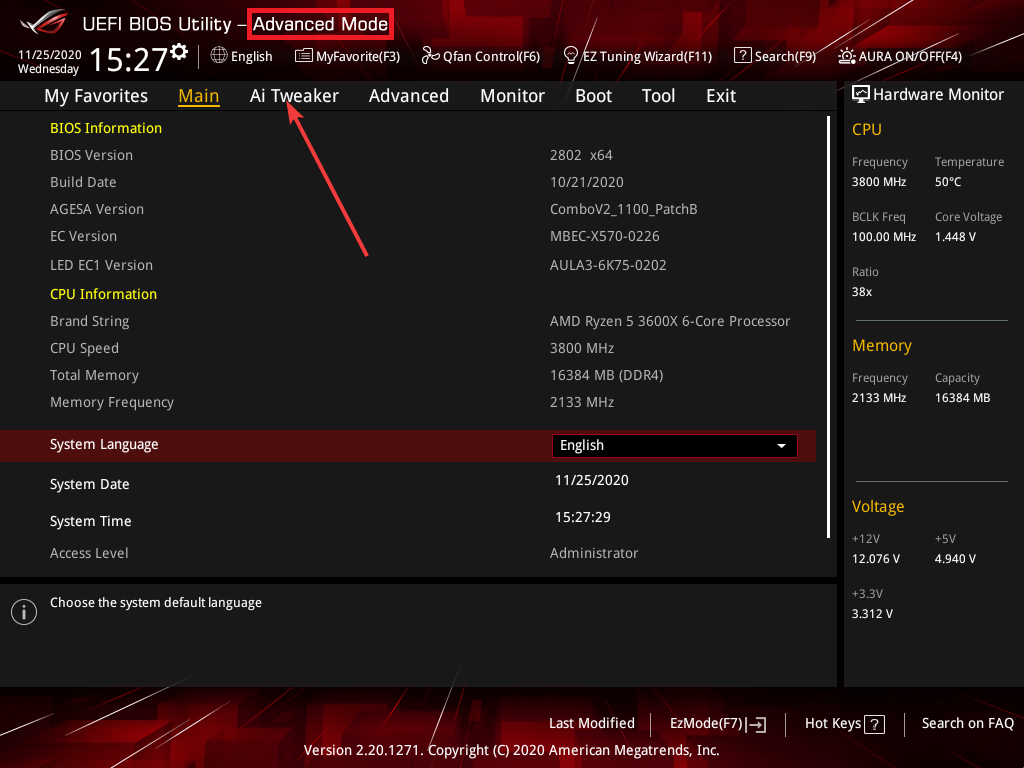
- Сега изберете AI тунер за овърклок.
- Задайте го на Автоматичен и запазете промените си.
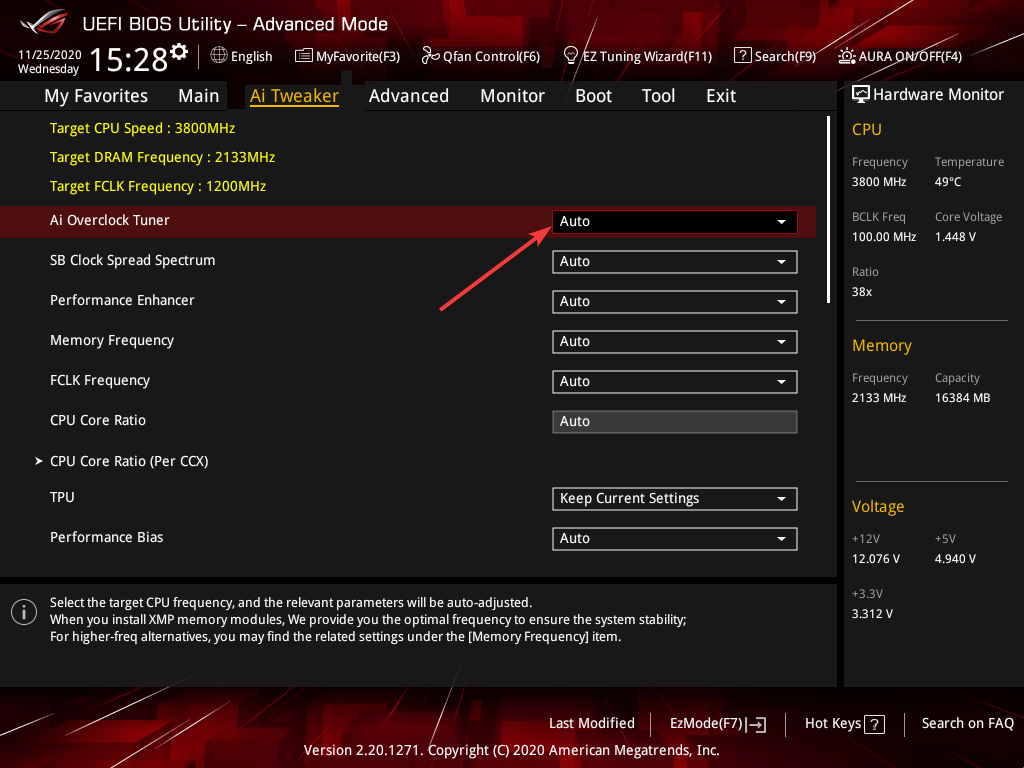
- Накрая рестартирайте компютъра си.
XMP е функцията за безопасно овърклокване, включена във вашия BIOS. Има обаче някои устройства със спецификации, които не са толкова съвместими с тази функция.
Ако използвате такова устройство, това може да е причината вашият компютър винаги да се зарежда два пъти. Така че трябва да деактивирате функцията завинаги. Обърнете внимание, че на дънните платки на AMD ще видите DOCP вместо XMP.
Стигнахме до края на това подробно ръководство за това как да поправите компютъра си, ако винаги се зарежда два пъти. Ако сте стигнали до този момент, проблемът трябва да е изчезнал завинаги, при условие че следвате корекциите по-горе внимателно.
По същия начин, ако вашият компютърът продължава да се рестартира, преди Windows да се заредипроверете нашето подробно ръководство, за да го поправите.
Чувствайте се свободни да ни уведомите решението, което ви помогна да коригирате този проблем в коментарите по-долу.
Все още имате проблеми?
СПОНСОРИРАНА
Ако горните предложения не са разрешили проблема ви, компютърът ви може да има по-сериозни проблеми с Windows. Предлагаме да изберете решение "всичко в едно" като Фортект за ефективно отстраняване на проблемите. След инсталирането просто щракнете върху Преглед и коригиране и след това натиснете Старт на ремонта.

![Как да актуализирате BIOS на Lenovo [Безопасно ръководство]](/f/b60bfbce556676baee0413137bb8239f.jpg?width=300&height=460)
![Компютърът няма да се зареди след актуализация на BIOS? Ето как да поправите това [БЪРЗИ НАЧИНИ]](/f/816c1a1842a25cf2908c5e4ae47c941b.jpg?width=300&height=460)